Behebung: Kontaktnamen in Nachrichten oder Anrufen auf Android fehlen (2025)
Nach dem Android-Update werden meine Kontaktnamen nicht in Textnachrichten und Anrufen angezeigt. Irgendwelche Vorschläge?
Nach einem Update werden einige interne Einstellungen auf dem Android-Betriebssystem geändert. Das ist etwas ganz Normales, und manchmal können diese Änderungen dazu führen, dass die Kontaktnamen auf Android in Nachrichten nicht angezeigt werden.
Dies kann jedoch nicht als häufiges Problem betrachtet werden, da nur eine Handvoll Geräte von Zeit zu Zeit mit diesem Problem konfrontiert sind. Dennoch besteht kein Grund zur Sorge. Es gibt einfache Lösungen, um die Kontakte wieder sichtbar zu machen. Wir empfehlen, den folgenden Artikel für weitere Informationen zu lesen.
Methode 1. Cache der Nachrichten-App löschen
Zuerst müssen Sie den Cache der Nachrichten-App auf Ihrem Android-Mobilgerät löschen. Das Löschen des Caches ist einfach; befolgen Sie die folgenden Schritte.
- In den Einstellungen tippen Sie auf 'Apps & Benachrichtigungen'.
- Wählen Sie dann die Option 'Alle Apps anzeigen' aus.
Suchen Sie die Nachrichten-App und wählen Sie 'Erzwingen Sie anhalten' aus. Tippen Sie auf 'OK', um zu bestätigen.
- Jetzt gehen Sie zu 'Speicher & Cache'.
Tappen Sie auf 'Cache löschen' und dann auf 'Speicher löschen', gefolgt von 'OK'.
Wenn Sie dies tun, wird der Cache der Nachrichten-App gelöscht. Nach dem Löschen der Cache-Dateien müssen Sie überprüfen, ob die Kontaktliste auf Ihrem Handy sichtbar ist.
Methode 2. Cache der Telefon-App löschen
Als Nächstes können Sie versuchen, die Cache-Dateien der Telefon-App auf Ihrem Android-Gerät zu löschen. Dies ist ebenfalls sehr einfach und ähnlich wie das zuvor beschriebene Verfahren. Schauen Sie es sich an und tun Sie dasselbe.
Methode 3. Anrufschutz deaktivieren
Möglicherweise ist der Anrufschutz auf Ihrem Handy aktiviert, und das Deaktivieren könnte die Kontaktnamen und -nummern sichtbar machen. Der Anrufschutz ist eine App; sie wurde von AT&T entwickelt, um Benutzern bei der Blockierung unerwünschter Anrufe zu helfen. Wenn Sie es also deaktivieren möchten, müssen Sie in den AT&T-Ordner auf Ihrem Handy gehen.
Es handelt sich normalerweise um den ersten oder den zweiten Ordner. Öffnen Sie ihn, und Sie werden AT&T Call Protect sehen. Halten Sie das Symbol gedrückt, und die Option 'Deaktivieren' wird angezeigt. Tippen Sie darauf.
Methode 4. "Kontakte ohne Nummern ausblenden" ausschalten/einschalten
Es ist auch möglich, dass nach dem Android-Update die Funktion 'Kontakte ohne Nummern ausblenden' aktiviert wurde. Das passiert manchmal, und aufgrund der Aktivierung dieser Option werden die Kontaktanzeigen auf Android nicht angezeigt. Sie müssen also diese Option einfach aus den Einstellungen deaktivieren.
Wenn die Option aktiviert ist, müssen Sie auf den Schiebeschalter tippen, um sie auszuschalten. Die Kontaktnummern werden dann sichtbar sein.
Methode 5. Kontakt löschen und erneut hinzufügen
Wenn der Kontaktname angezeigt wird und nicht die Nummern, können Sie den Kontakt löschen und ihn dann erneut hinzufügen.
Nachdem der Kontakt gelöscht wurde, müssen Sie den Kontakt erneut hinzufügen. Sie sollten keine Probleme haben.
Methode 6. Android OS reparieren, um fehlende Kontaktnamen zu beheben
Selbst nachdem Sie all diese Methoden ausprobiert haben und das Android-Telefon die Kontaktanzeigen nicht anzeigt, müssen Sie das Android-Betriebssystem reparieren. Das Android-Betriebssystem selbst ist wahrscheinlich beschädigt, und deshalb sind die Kontaktnamen nicht sichtbar. Daher haben Sie keine andere Möglichkeit, als das Betriebssystem mithilfe eines geeigneten Systemreparaturtools zu reparieren.
Es gibt einige Optionen, aber wir empfehlen die Verwendung von Tenorshare ReiBoot for Android. Es ist ein spezielles Android-Tool, das nicht die Welt kostet und eine einfache Prozedur für die Benutzer implementiert. Sie können die folgenden Schritte überprüfen.
- Laden Sie Tenorshare ReiBoot for Android auf einen Computer herunter und installieren Sie es.
Führen Sie anschließend ReiBoot for Android aus und verbinden Sie das Smartphone über ein USB-Kabel. Wählen Sie auf der Benutzeroberfläche 'Android-System reparieren' aus.
Klicken Sie im folgenden Fenster auf 'Jetzt reparieren', um den Vorgang zu starten.
In dem folgenden Fenster müssen Sie die Geräteinformationen ausfüllen. Nach Abschluss dieses Teils müssen Sie die für dieses Verfahren erforderliche Firmware herunterladen.
Zum Schluss, wenn die Firmware vollständig heruntergeladen wurde, klicken Sie auf 'Jetzt reparieren', um mit der Systemwiederherstellung zu beginnen.
Wenn Sie Schwierigkeiten hatten, die Kontaktanzeigen und -nummern auf Ihrem Android-Handy wiederherzustellen, werden sie nach der Reparatur des Android-Betriebssystems mit ReiBoot sofort sichtbar sein.
Zusammenfassung
Es ist ausreichend zu sagen, dass es keine spezifischen Gründe dafür gibt, dass Kontaktnamen auf Android nicht angezeigt werden. Es kann eines Tages plötzlich passieren, oder einige Benutzer haben das Problem nach dem Android-Update erlebt. Einige Benutzer können die Namen sehen, aber nicht die Nummern, während bei anderen Benutzern die gesamte Kontaktliste verschwindet. Wenn Sie mit diesem Problem konfrontiert waren, gibt es keinen Grund zur Sorge.
Wir haben einige Lösungen aufgelistet, die Sie zu Hause ausprobieren können. Diese Lösungen haben sich in der Vergangenheit als wirksam erwiesen; sie sind zuverlässig. Aber wenn alles andere fehlschlägt, sind wir auch darauf vorbereitet. Wenn keine der Lösungen für Sie funktioniert hat, verwenden Sie Tenorshare ReiBoot for Android und stellen Sie das Android-System wieder her.
Sprechen Sie Ihre Meinung
Ähnliche Artikel
Alle Themen

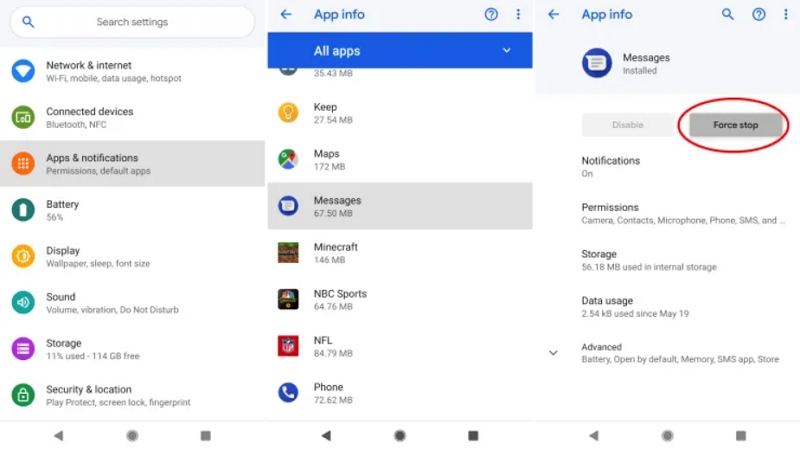
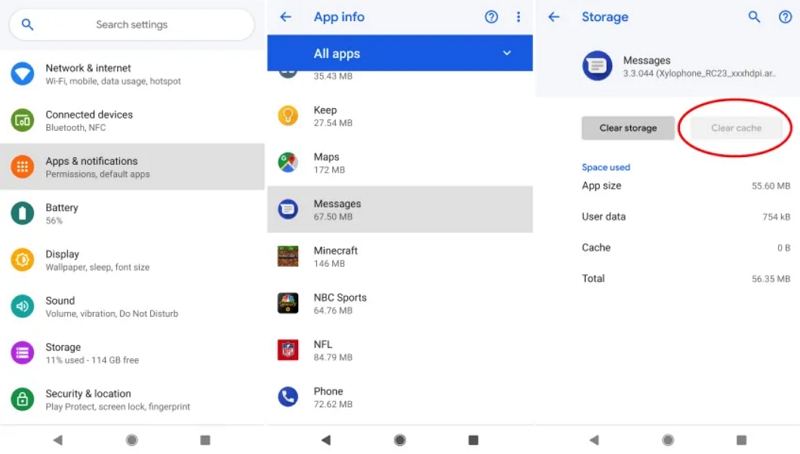
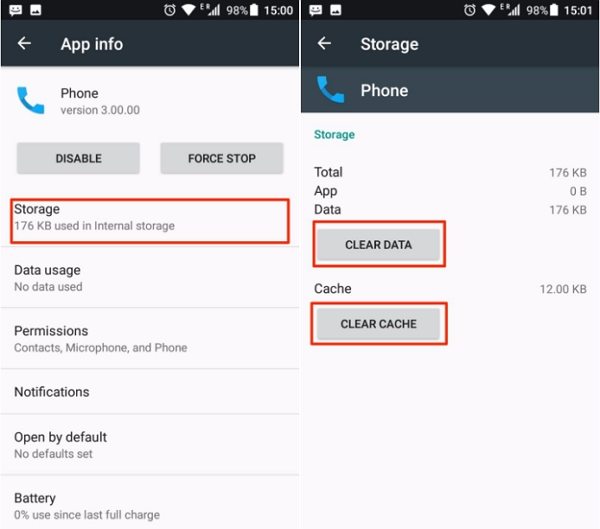
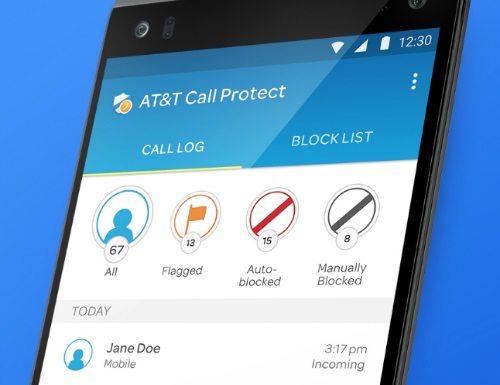
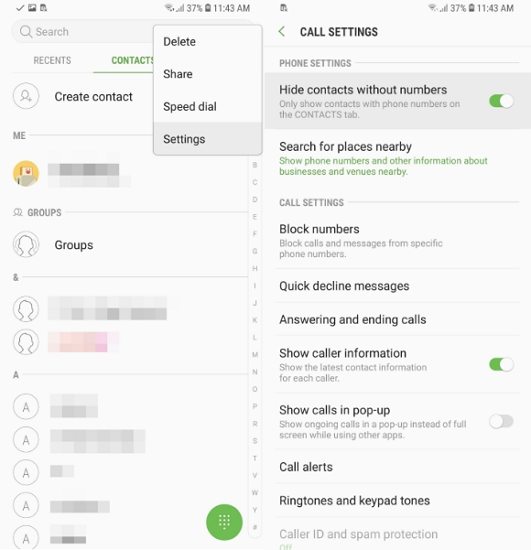






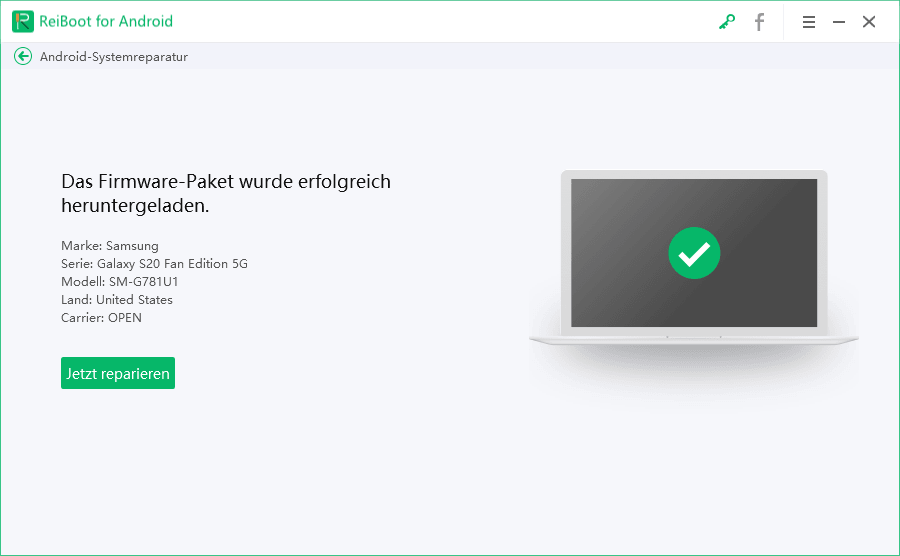

Von Johanna Bauer
2025-03-28 / Android Reparieren
Jetzt bewerten!